Compreenda as ferramentas de gerenciamento do Teams
O gerenciamento dos vários aspectos do Microsoft Teams pode ser realizado usando várias ferramentas. Tarefas básicas, como criar e editar configurações do Teams, adicionar ou remover membros e adicionar, remover e configurar aplicativos, podem ser executadas pelos usuários por meio de um dos clientes do Teams. As tarefas administrativas devem ser executadas com funções administrativas e por meio do Centro de Administração do Teams, do módulo do PowerShell do Teams ou Microsoft Graph API.
Centro de administração do Teams
O Centro de administração do Microsoft Teams está disponível no Centro de administração do Microsoft 365 ou navegando até o endereço da Web "https://admin.teams.microsoft.com/". O Centro de Administração do Microsoft Teams fornece um painel que mostra o uso do Teams e a atividade do usuário em uma organização e os recursos administrativos completos necessários para configurar todos os aspectos do Teams em um locatário.
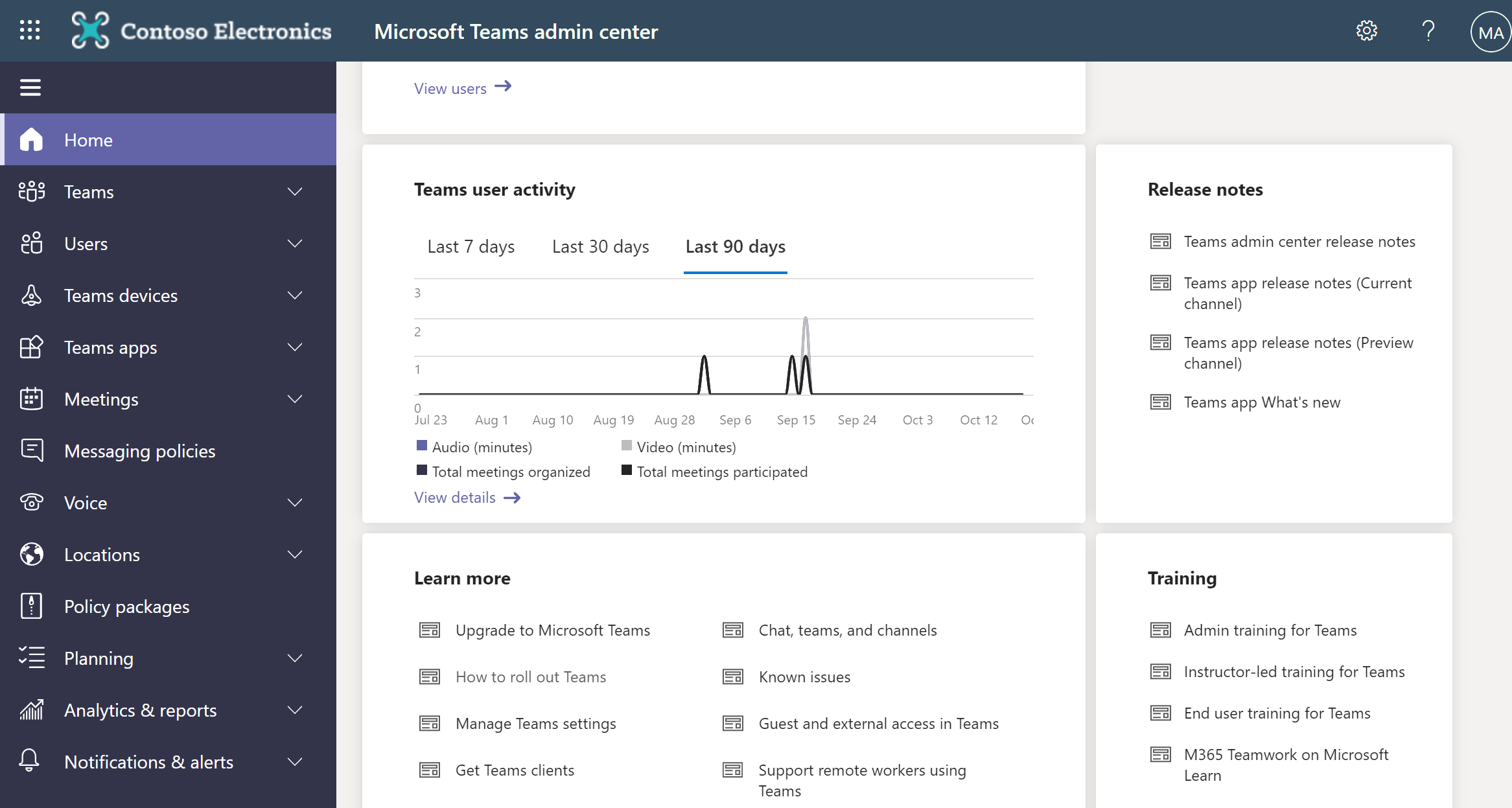
O Centro de Administração do Teams permite que os administradores gerenciem e criem equipes, criem políticas de equipes, gerenciem dispositivos de telefone e números de telefonia, locais e endereços de emergência, configurações e políticas de reunião, como configurações e políticas de eventos ao vivo, políticas de mensagens, configurações e políticas de aplicativos de equipes, configurações de toda a organização para compartilhamento, acesso de convidado, contas de recursos e todas as configurações de chamada.
O portal também fornece links para o portal legado, o painel de qualidade de chamadas para solução de problemas e para o StaffHub.
Para acessar o Centro de Administração do Teams, um usuário deve ser atribuído a uma das seguintes funções de administrador:
Administrador Global
Administrador do Teams
Administrador de comunicação do Teams
Administrador do Cliente Skype® for Business (pode ser preterido no futuro)
Módulo do Teams PowerShell
Para usar o Windows PowerShell para executar comandos relacionados ao Teams, você deve primeiro instalar o módulo Teams PowerShell executando o seguinte comando em uma sessão elevada do PowerShell:
Install-Module -Name MicrosoftTeams
Depois de instalar o módulo, ele é carregado em todas as novas sessões do PowerShell e os cmdlets ficam disponíveis para definir políticas e configurações, como criar e gerenciar equipes.
Antes de poder trabalhar com o módulo Teams PowerShell, você deve estabelecer uma conexão com um locatário executando o seguinte cmdlet:
Connect-MicrosoftTeams
Se você quiser ver uma lista de todos os cmdlets incluídos no módulo Microsoft Teams PowerShell, execute o seguinte comando:
Get-Command -Module MicrosoftTeams
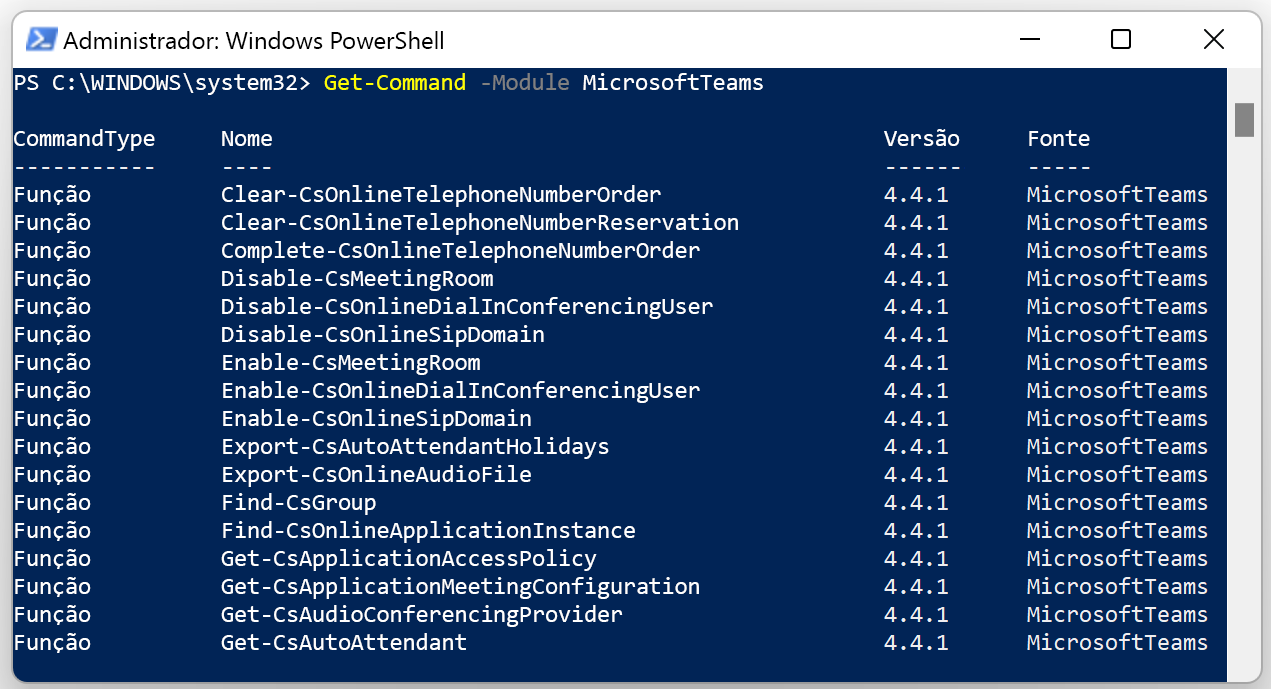
Observação
As versões do módulo do PowerShell no Microsoft Teams anteriores à 4.x.x estão sendo desativadas. Se você já tiver instalado o módulo com o comando Install-Module -Name MicrosoftTeams, poderá usar o comando Update-Module MicrosoftTeams para obter a versão mais recente.
Para obter mais informações, confira Visão geral do Teams PowerShell.
API de gráfico do Teams
O Microsoft Teams também fornece recursos de gerenciamento por meio do Microsoft Graph, onde o Teams é representado por um recurso de grupo.
A Graph API pode ser usada para várias tarefas relacionadas ao gerenciamento de configurações, membros e recursos da equipe. O principal uso do API do Graph é seus recursos de automação porque API do Graph chamadas podem ser inseridas em páginas de guias e facilmente chamadas de outras fontes.
Para obter mais informações, confira Usar a API do Microsoft Graph para trabalhar com o Microsoft Teams.
Gerenciamento por meio de clientes do Teams
Os proprietários da equipe podem fazer alterações em suas equipes próprias executando determinadas tarefas de gerenciamento sem receber as funções de Administrador Global ou Administrador do Teams.
A lista a seguir descreve algumas das tarefas que um proprietário de equipe pode realizar:
Gerenciar as configurações da equipe
Controlar as menções de @[nome da equipe]
Permitir menções de @canal ou @[nome do canal]
Permitir o uso de emojis, GIFs e memes
Adicionar ou remover membros e convidados
Adicionar, editar e remover conectores e aplicativos
Gerenciar solicitações de participação
Criar, editar e remover canais
Gerenciar permissões de membros e convidados
Mostrar automaticamente ou ocultar canais para toda a equipe
Alterar a imagem da equipe
Renovar ou excluir equipes
Configurar moderação do canal
Arquivar ou restaurar uma equipe
Essas tarefas de gerenciamento estão disponíveis por meio do cliente de Desktop, do cliente da Web e do cliente móvel.
Centro de administração do Azure Active Directory
O Teams usa o Azure Active Directory como o serviço de diretório. Você pode exibir e gerenciar os grupos e membros do grupo existentes da sua organização usando o Centro de Administração do Azure Active Directory.
Centro de administração do Microsoft 365
Você pode desativar ou ativar aplicativos para o Teams em Configurações de todos os locatários no centro de administração do Microsoft 365. Você deve ter permissões administrativas do Microsoft 365 para acessar essas configurações. Em Aplicativos, você pode ativar e desativar os aplicativos padrão e definir as configurações para controlar aplicativos externos.
Aplicativos padrão, como o Planner, o Elogiar e o Clima, são fornecidos pelo Teams. Para ativar um aplicativo, marque a caixa de seleção dele. Para desativar um aplicativo, desmarque a caixa de seleção.
Os aplicativos externos são fornecidos por terceiros. Você pode definir as configurações a seguir para aplicativos externos:
- Permitir aplicativos externos no Microsoft Teams
- Permitir sideload de aplicativos externos
- Habilitar novos aplicativos externos por padrão
Portal do Microsoft 365 Defender e Centro de conformidade do Microsoft 365
O portal do Microsoft 365 Defender e o Centro de conformidade do Microsoft 365 são projetados para ajudá-lo a gerenciar os recursos de conformidade do Microsoft 365 para sua organização, incluindo o Teams. Os links de recursos de conformidade existentes do SharePoint e do Exchange reúnem recursos de conformidade no Microsoft 365. Para usar o portal do Microsoft 365 Defender, você deve receber a função de administrador global ou ter sido atribuído a um ou mais grupos de funções do portal do Microsoft 365 Defender por um administrador global.